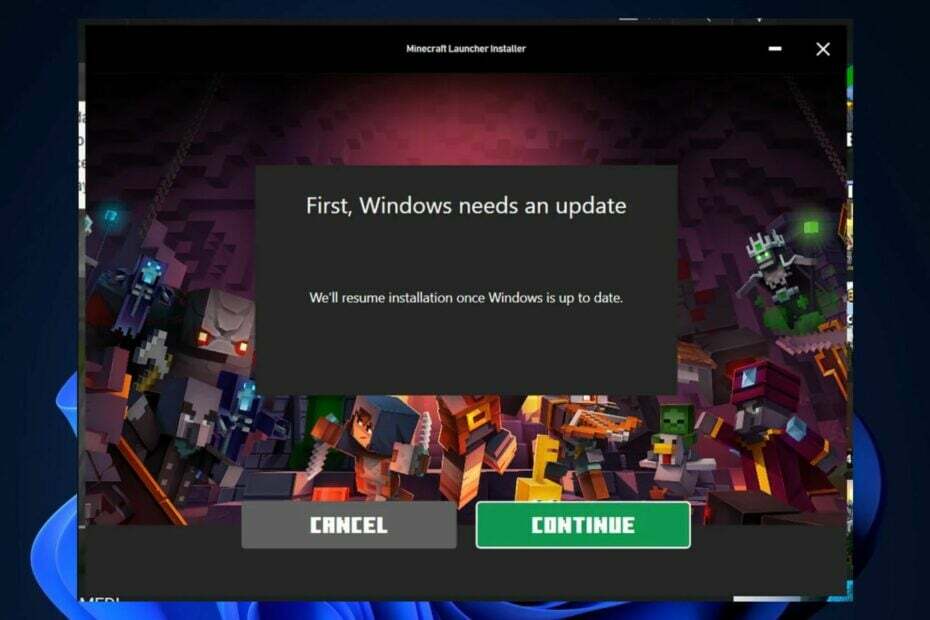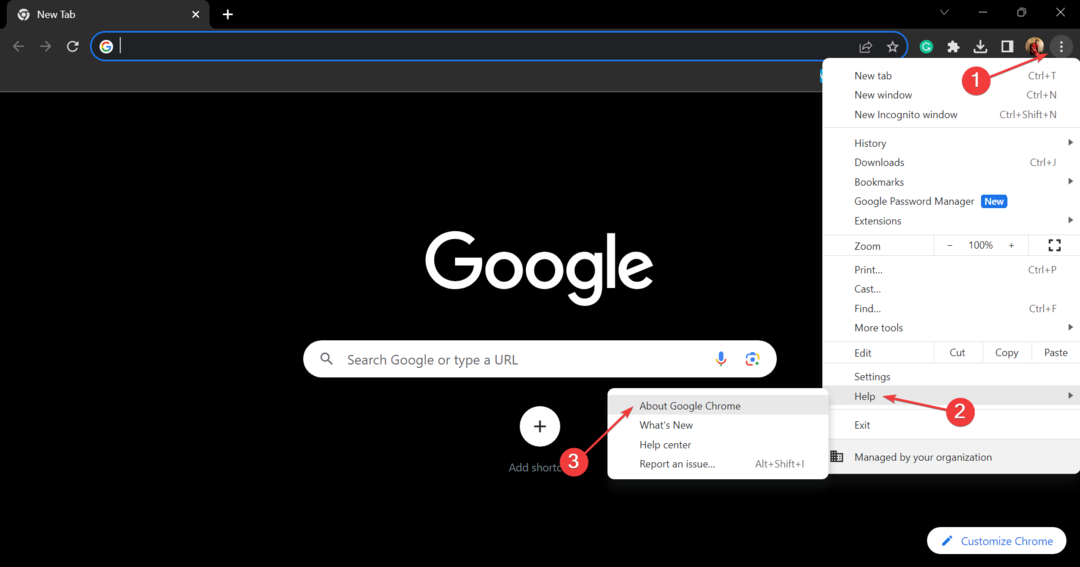Brug vores eksperts anbefalinger til nemt at opdele skærm på Minecraft
- Minecraft understøtter ikke delte skærme på alle platforme, hvilket gør det udfordrende at bruge funktionen på pc'er.
- Tekniske problemer og forældede Minecraft kan forårsage, at det ikke tillader opdelte skærme.

At spille Minecraft på en delt skærm giver flere spillere mulighed for at køre spillet på den samme platform eller skærm. Desværre har der været flere klager over, at Minecraft ikke tillader delt skærm, hvilket forhindrer multiplayer.
Derfor er spørgsmålet tilbage: hvordan aktiverer jeg en delt skærm i Minecraft på min pc? Derfor vil denne guide diskutere trinene og alternativerne for at aktivere den delte skærm.
Hvorfor tillader Minecraft ikke delt skærm?
- Hvis spillet eller platformens software ikke er opdateret, kan det forårsage kompatibilitetsproblemer, der forhindrer split-screen-funktionalitet.
- Din platform kan være teknisk ude af stand til at understøtte split-screen gameplay på grund af hardware begrænsninger.
- Forældede Minecraft-spilfejl eller -fejl kan forstyrre split-screen-funktionen og få den til ikke at fungere.
- Split-screen kan være deaktiveret i spillets eller konsollens indstillinger, hvilket utilsigtet forhindrer brugen af det.
- Interferens fra andre apps, der bruger funktionen til delt skærm på din enhed, kan forhindre funktionen i at fungere på Minecraft.
- Problemer i forbindelse med grafikkort og enheder kan også påvirke evnen til at spille spil på en delt skærm og forårsage Minecraft virker ikke.
Uanset hvad har vi givet nogle detaljerede fejlfindingstrin i næste afsnit for at hjælpe med at løse problemet med delt skærm i Minecraft.
Hvordan aktiverer jeg delt skærm på Minecraft?
For at aktivere den delte skærm og starte to Minecraft-forekomster skal du installere en MultiMC-starter. For at gøre dette skal du gennemgå nedenstående trin:
- Gå til MultiMC's officielle hjemmeside og download multiMC, og udtræk derefter den eksekverbare.

- Løb MultiMC og log ind med din Mojang konto (den samme du bruger til Minecraft).

- Opret to (eller flere) forekomster ved at klikke på Tilføj instans og sørg for, at du indtaster forskellige navne for dem.

- Hvis du har én Minecraft-konto, klik på første instans og tryk på Start offline knap.

- Indstil derefter din brugernavn når du bliver bedt om det, og gentag processen for anden instans.
- Vælg første instans og klik Lancering hvis du har flere Minecraft-konti. Skift derefter kontoen i øverste højre hjørne, og gentag derefter processen for det andet tilfælde.
Opret en enkeltspillerverden og få adgang til LAN-indstillingen i pausemenuen. En anden spiller kan derefter deltage ved at navigere til multiplayer-menuen. Alternativt kan du oprette forbindelse til en server ved hjælp af forskellige Minecraft-konti eller en Offline-server, hvis du har en enkelt Minecraft-konto.
Følg nedenstående trin for at konfigurere den delte skærm;
- Download den seneste UniversalSplitScreen frigiv zip fra udgivelsessiden.
- Højreklik på downloadet fil og vælg Udtræk Alle fra rullemenuen.

- Kør UniversalSplitScreen.exe for at starte softwaren.

- Gå til Muligheder, vælg en Forudindstillet, og klik belastning.

- Til Minecraft 1.14.3 og nyere, brug Minecraft 1.14.3 forudindstillet.
- Til version 1.13 til 1.14.2, brug Minecraft alternativ. Hvis den delte skærm ikke virker, prøv den anden forudindstilling (efter genstart af forekomsterne).
- Vend tilbage til nuværende vindue fanen, tryk på Alt+fanen ind i det første spil, og sæt musen og tastaturet.
- Gentag ovenstående trin for det andet spil.
- Klik på Start eller Hold op mulighed for at opdele skærmen til Minecraft.

Ovenstående trin giver dig mulighed for at oprette en forudindstilling og bruge den til at spille Minecraft på en delt skærm med multiplayer.
- Skal du opdatere din Windows for at spille Minecraft?
- Minecraft accepterer ikke betaling? 5 måder at løse dette problem på
Alternativt kan du gennemgå vores guide om måder at løse problemet på Minecraft Launcher virker ikke på Windows 11.
Ligeledes kan du læse vores detaljerede guide til, hvad du skal gøre, hvis Minecraft-login virker ikke på din pc.
Hvis du har yderligere spørgsmål eller forslag, så send dem venligst i kommentarfeltet.
![5 bedste serverhosting til Pixelmon [Quick Guide]](/f/e124fc1b31d61f5bf29061580da0ae7f.png?width=300&height=460)